Tambahkan Outlook Signature- Kirim email seperti bos

- 2422
- 563
- Dominick Barton
Outlook adalah perangkat lunak editor email yang ditawarkan oleh Microsoft. Ini menawarkan pengalaman email yang sangat nyaman dan konsisten terlepas dari domain yang Anda gunakan untuk ID email Anda. Ada beberapa fitur yang sangat keren dan luar biasa yang ditawarkan oleh Outlook.
Anda dapat menambahkan tanda tangan Outlook default Anda. Jadi setiap kali Anda menyusun email Anda, Anda tidak perlu memberi tahu orang lain siapa Anda dan apa yang Anda lakukan.
Cara Menambahkan tanda tangan di Outlook?
Langkah -langkah untuk Menambahkan Tanda Tangan Outlook
1. Buka Microsoft Outlook
2. Pergi ke Alat dan klik opsi. Atau Anda bisa menekan Alt + t dan kemudian tekan "O".
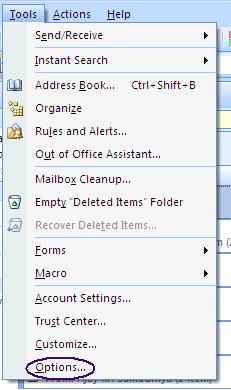
3. Di opsi Pilih Format surat Tab dan kemudian klik "Tanda Tangan" tombol
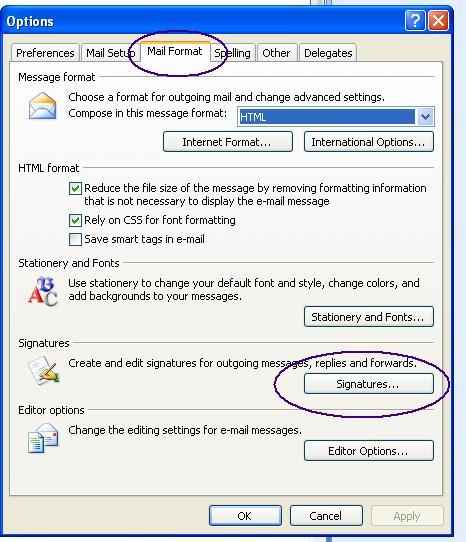
4. Jika Anda belum menambahkan tanda tangan Outlook sebelumnya maka layar seperti yang disediakan di bawah ini akan terbuka. Klik "Baru" tombol untuk membuat tanda tangan baru. Jika Anda telah menambahkan tanda tangan maka itu akan terlihat di bawah kotak "Pilih tanda tangan untuk diedit".
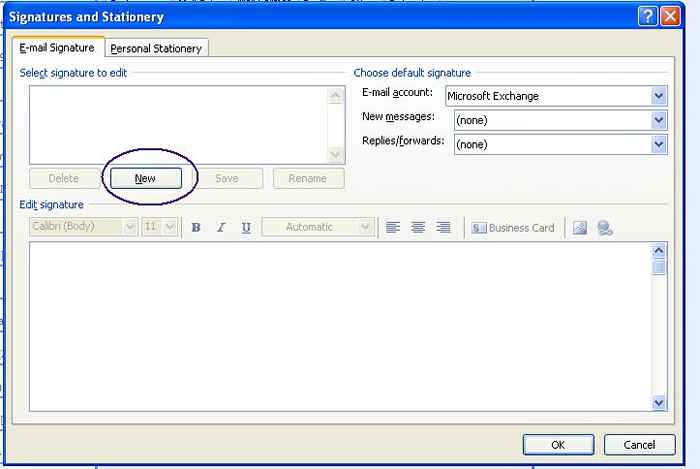
5. Berikan nama pilihan Anda untuk tanda tangan. Dalam kasus kami, kami menamainya sebagai "tanda tangan 1".
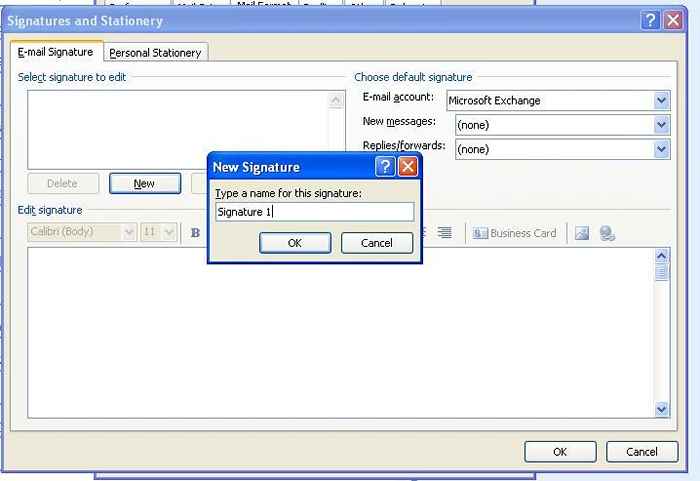
6. Setelah memberikan nama, Anda mungkin menekan OK. Sekarang nama tanda tangan akan terlihat di kotak paling kiri paling atas. Pilih tanda tangan dan di dalam kotak di mana kami telah menunjukkan "bidang teks", Anda dapat menulis teks yang ingin Anda tampilkan sebagai tanda tangan Anda.
Untuk misalnya:
Salam,
John Travolta- Aktor Hollywood yang luar biasa
Untuk bidang di mana kami telah menunjukkan opsi- Anda dapat memilih opsi di mana Anda secara otomatis ingin menambahkan tanda tangan ini. Misalnya jika Anda ingin menambahkan "Signature 1" dalam pesan baru maka Anda dapat memilih opsi dan juga.
Anda memiliki opsi untuk membuat lebih dari satu tanda tangan. Satu untuk email informal dan lainnya untuk tujuan resmi dan sebagainya dan beri nama yang sesuai.
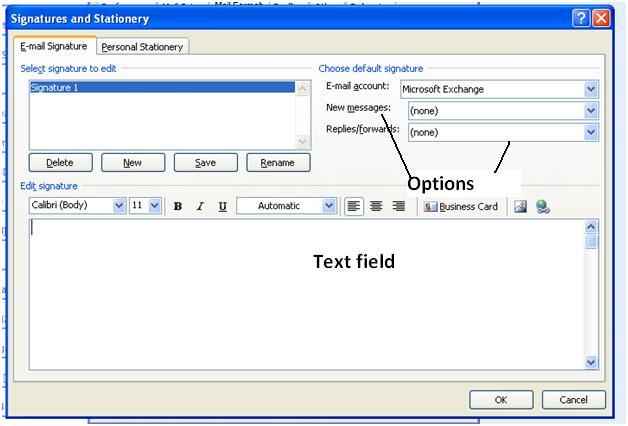
7. Saat menyusun pesan baru di Outlook, Anda dapat memilih tanda tangan mana yang akan ditambahkan di akhir email. Di jendela Compose, klik tab Sisipkan dan pilih panah bawah di opsi "Signature". Anda akan mendapatkan daftar semua tanda tangan yang telah Anda buat. Anda dapat memilih satu sesuai preferensi Anda.
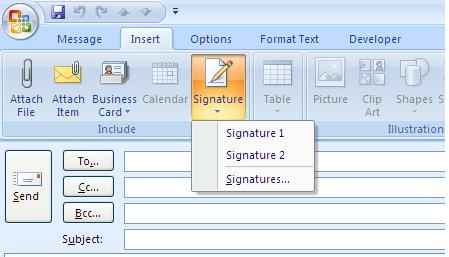
Dan voila! Kamu selesai. Apakah sesederhana itu? Kamu bertanya padaku.
Saya katakan, ya menambahkan tanda tangan Outlook sesederhana itu.
 Tips: Anda mungkin ingin mengunjungi tautan ini: Seni dan sains dari tanda tangan email, untuk mendapatkan beberapa pedoman tentang membuat tanda tangan apakah itu tanda tangan Outlook atau secara umum setiap tanda tangan.
Tips: Anda mungkin ingin mengunjungi tautan ini: Seni dan sains dari tanda tangan email, untuk mendapatkan beberapa pedoman tentang membuat tanda tangan apakah itu tanda tangan Outlook atau secara umum setiap tanda tangan.
- « Sarankan cara yang lebih sederhana untuk menambahkan pecahan
- 10 tunjangan karyawan yang luar biasa yang ditawarkan oleh perusahaan teknologi »

